Heim >System-Tutorial >Windows-Serie >Bereinigen Sie die Win10-Ruhezustandsdateien auf Laufwerk C
Bereinigen Sie die Win10-Ruhezustandsdateien auf Laufwerk C
- 王林nach vorne
- 2024-01-14 17:54:152047Durchsuche
Viele Freunde haben Ruhezustandsdateien auf ihren Computern, sie belegen auch viel von unserem Speicher. Es ist jedoch auch sehr praktisch, sie unten zu bereinigen.
Ruhezustandsdateien des Laufwerks C in Win10 bereinigen
1 Bitte drücken Sie die Tastenkombination Win + R, um die Ausführung zu starten, geben Sie dann den Befehl cmd ein, bestätigen Sie oder drücken Sie die Eingabetaste, wodurch die Eingabeaufforderung schnell geöffnet wird.
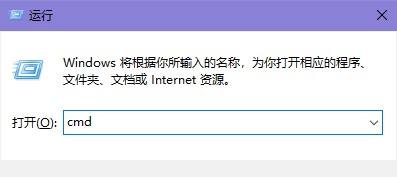
2. Als nächstes öffnen Sie bitte das Eingabeaufforderungsfenster.
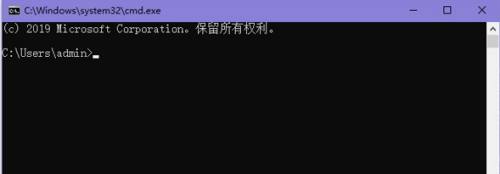
3. Geben Sie im Eingabeaufforderungsfenster bitte den folgenden Befehl ein und drücken Sie die Eingabetaste, um ihn auszuführen:
powercfg -h off
Auf diese Weise kann die Ruhezustandsfunktion erfolgreich ausgeschaltet werden und die Datei hiberfil.sys Die Datei wird automatisch gelöscht.
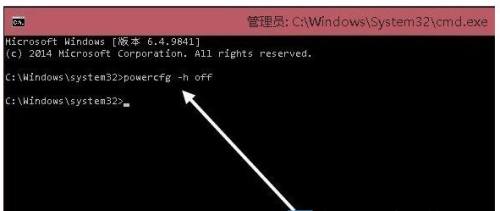
4. Wenn das System während der Ausführung des Befehls einen unerwarteten Fehler meldet und der Vorgang nicht ausgeführt werden kann. Herzlichen Glückwunsch, Sie verfügen möglicherweise nicht über die Berechtigung, diesen Vorgang auszuführen. Das bedeutet, dass Sie beim Ausführen dieses Befehls als Administrator agieren müssen.
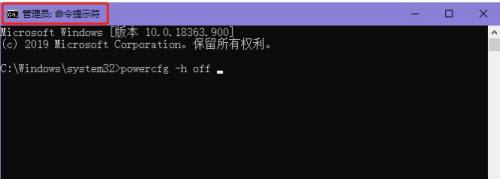
Das obige ist der detaillierte Inhalt vonBereinigen Sie die Win10-Ruhezustandsdateien auf Laufwerk C. Für weitere Informationen folgen Sie bitte anderen verwandten Artikeln auf der PHP chinesischen Website!

